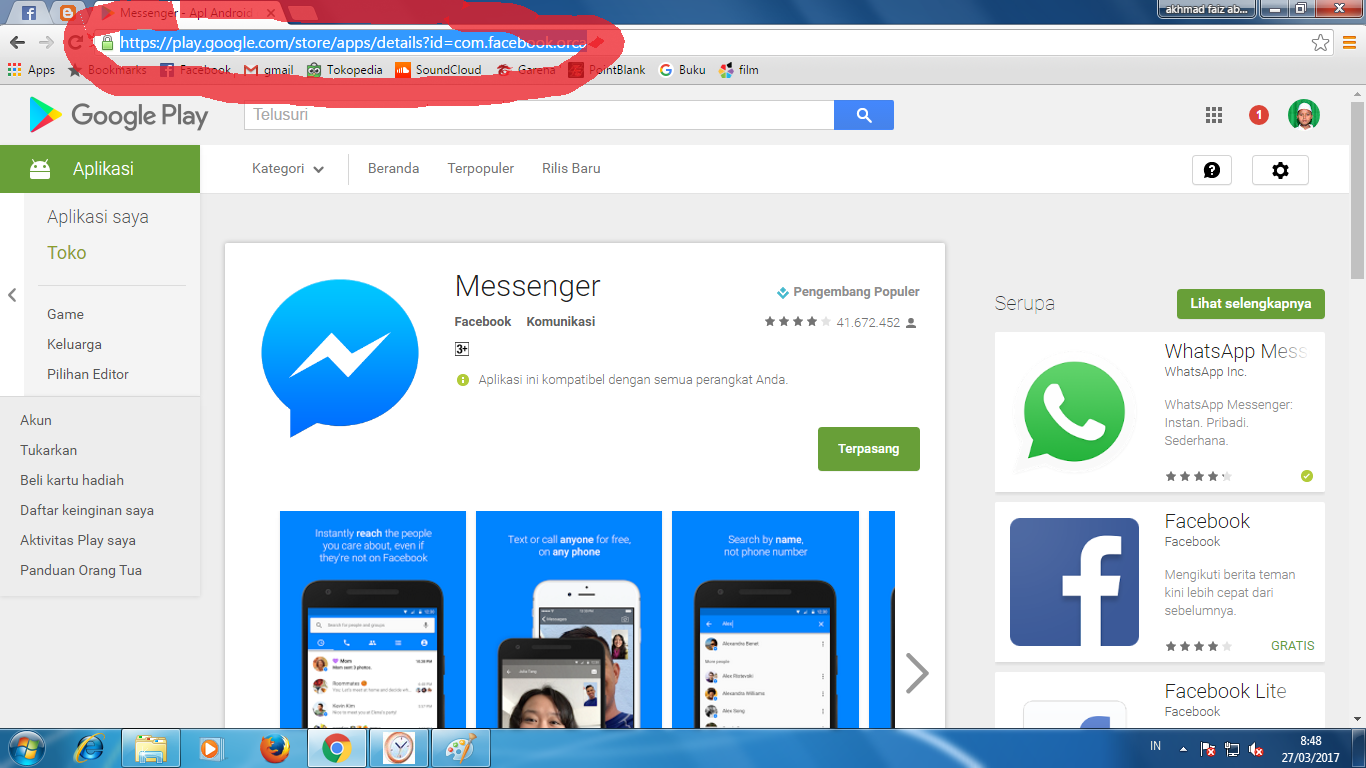Berikut ini adalah beberapa langkah penting dalam cara mendownload Whatsapp di laptop Windows 7.
Cara Mendownload Aplikasi Whatsapp Di Laptop
WhatsApp merupakan salah satu aplikasi pesan instan yang paling populer di dunia. Banyak pengguna smartphone yang mengunduh aplikasi ini untuk berkomunikasi dengan keluarga, teman, dan rekan kerja mereka. Namun, tahukah Anda bahwa sebenarnya Anda juga dapat mengunduh aplikasi WhatsApp di laptop atau komputer? Di artikel ini, kami akan membahas tentang cara mendownload aplikasi WhatsApp di laptop Windows 7.
WhatsApp telah meluncurkan versi desktop untuk platform Windows dan Mac. Hal ini memungkinkan pengguna untuk tetap terhubung dengan kontak mereka melalui komputer. Dengan menggunakan aplikasi WhatsApp di laptop, Anda dapat dengan mudah mengirim pesan, berbagi file, dan melakukan panggilan suara atau video dengan teman-teman Anda.
Langkah-langkah untuk Mendownload Whatsapp di Laptop Windows 7:
Berikut adalah langkah-langkah yang dapat Anda ikuti untuk mendownload aplikasi WhatsApp di laptop Windows 7:
- Langkah pertama yang perlu Anda lakukan adalah membuka browser di laptop Anda. Anda dapat menggunakan browser apa pun yang Anda sukai, seperti Google Chrome, Mozilla Firefox, atau Microsoft Edge.
- Setelah browser terbuka, kunjungi situs resmi WhatsApp di laptop dengan mengetikkan “web.whatsapp.com” di bilah alamat.
- Kemudian, Anda akan melihat kode QR yang muncul di halaman web WhatsApp. Anda perlu menggunakan smartphone Anda untuk memindai kode QR ini.
- Buka aplikasi WhatsApp di smartphone Anda dan cari opsi “WhatsApp Web” di menu pengaturan. Ketuk opsi ini untuk membuka pemindai kode QR.
- Arahkan kamera belakang smartphone Anda ke arah kode QR di layar laptop Anda.
- Setelah pemindaian berhasil, Anda akan secara otomatis terhubung ke akun WhatsApp Anda di laptop. Semua pesan dan kontak yang ada di aplikasi WhatsApp di smartphone Anda juga akan tersedia di laptop Anda.
- Anda sekarang dapat mulai menggunakan aplikasi WhatsApp di laptop Windows 7 Anda. Anda dapat mengirim pesan, menerima pesan, dan berbagi file dengan teman-teman Anda.
Mendownload dan menggunakan aplikasi WhatsApp di laptop sangatlah mudah. Hal ini sangat berguna jika Anda sedang bekerja di depan laptop dan ingin tetap terhubung dengan teman dan keluarga Anda melalui aplikasi WhatsApp. Anda tidak perlu terus-menerus mengambil smartphone Anda saat menerima pesan baru. Anda dapat dengan mudah melihat dan membalas pesan langsung dari laptop Anda.
Selain itu, menggunakan aplikasi WhatsApp di laptop juga memungkinkan Anda mengirim pesan dengan cepat dengan menggunakan keyboard. Anda tidak perlu mengetik panjang-panjang menggunakan layar sentuh smartphone Anda. Anda dapat menggunakan keyboard fisik laptop Anda untuk mengirim pesan dengan mudah dan cepat.
Unduh Aplikasi Whatsapp di Laptop
Jika Anda ingin mendownload aplikasi WhatsApp di laptop Windows 7 Anda, berikut adalah langkah-langkah yang dapat Anda ikuti:
- Anda harus membuka browser di laptop Anda dan pergi ke situs resmi WhatsApp.
- Di situs web WhatsApp, cari dan klik tombol “Unduh” untuk mendapatkan versi terbaru dari aplikasi WhatsApp.
- Tunggu sampai proses unduhan selesai. Ini mungkin membutuhkan beberapa saat tergantung pada kecepatan internet Anda.
- Setelah proses unduhan selesai, buka file unduhan aplikasi WhatsApp.
- Ikuti petunjuk instalasi yang muncul di layar untuk menginstal aplikasi WhatsApp pada laptop Windows 7 Anda.
- Setelah instalasi selesai, Anda dapat membuka aplikasi WhatsApp dan masuk menggunakan nomor telepon Anda.
- Kemudian, Anda akan menerima kode verifikasi melalui pesan teks atau panggilan telepon. Masukkan kode verifikasi ini untuk mengonfirmasi nomor telepon Anda.
- Setelah Anda mengonfirmasi nomor telepon Anda, aplikasi WhatsApp akan siap digunakan di laptop Windows 7 Anda.
Jika Anda sudah memiliki akun WhatsApp di smartphone Anda, semua pesan dan kontak akan secara otomatis disinkronkan dengan aplikasi WhatsApp di laptop Anda. Anda dapat melanjutkan percakapan yang ada di smartphone Anda dari laptop Anda tanpa kehilangan riwayat obrolan.
Dengan menggunakan aplikasi WhatsApp di laptop, Anda dapat dengan mudah mengirim pesan kepada teman-teman Anda, membuat obrolan grup, dan berbagi file dengan cepat. Fitur-fitur WhatsApp seperti panggilan suara dan video juga tersedia di aplikasi desktop, sehingga Anda dapat dengan mudah melakukan panggilan langsung dari laptop Anda.
Cara Mendownload Aplikasi Android di PC
Selain mendownload aplikasi WhatsApp di laptop Windows 7, Anda juga dapat mendownload aplikasi Android lainnya di PC. Dalam beberapa situasi, Anda mungkin ingin mengunduh aplikasi Android favorit Anda di PC agar dapat menggunakannya dengan lebih nyaman.
Berikut adalah metode untuk mendownload dan menginstal aplikasi Android di PC:
- Langkah pertama yang perlu Anda lakukan adalah menyiapkan emulator Android di PC Anda. Emulator Android adalah perangkat lunak yang mengemulasikan sistem operasi Android pada PC Anda. Ada banyak pilihan emulator Android yang tersedia, seperti Bluestacks, Nox Player, dan Genymotion. Pilih salah satu emulator yang Anda sukai dan unduh dari situs web resmi mereka.
- Setelah Anda mengunduh emulator Android, instal perangkat lunak di PC Anda dengan mengikuti petunjuk instalasi yang ada.
- Setelah instalasi selesai, buka emulator Android di PC Anda.
- Pada tampilan awal emulator Android, Anda akan melihat antarmuka yang mirip dengan ponsel Android.
- Di antarmuka emulator Android, buka browser dan kunjungi situs web tempat Anda dapat mendownload aplikasi Android. Ada banyak situs web yang menyediakan berbagai aplikasi Android dalam file APK yang dapat Anda unduh.
- Pilih aplikasi Android yang ingin Anda unduh dan klik tautan unduhan.
- Setelah proses unduhan selesai, file APK aplikasi Android akan disimpan di komputer Anda.
- Buka file APK dan klik pada file untuk menginstal aplikasi Android di emulator Android di PC Anda.
- Anda akan melihat antarmuka seperti yang Anda lihat ketika menginstal aplikasi Android di ponsel pintar Anda.
- Ikuti petunjuk instalasi yang muncul di layar untuk menyelesaikan proses instalasi aplikasi Android.
- Setelah proses instalasi selesai, aplikasi Android akan siap digunakan di emulator Android di PC Anda.
Dengan menggunakan emulator Android di PC, Anda dapat menikmati berbagai aplikasi Android favorit Anda di layar yang lebih besar dan dengan kontrol yang lebih mudah menggunakan keyboard dan mouse. Ini sangat berguna jika Anda ingin memainkan game Android di PC atau menggunakan aplikasi Android tertentu yang lebih nyaman digunakan di layar besar.
Download App WhatsApp di Laptop & Cara Menggunakannya
Jika Anda menggunakan MacBook atau komputer Mac lainnya, Anda dapat mengunduh aplikasi WhatsApp untuk Mac dari situs web resmi WhatsApp. Dengan menggunakan aplikasi WhatsApp untuk Mac, Anda dapat terhubung dengan teman dan kontak Anda tanpa harus menggunakan browser web.
Berikut adalah langkah-langkah untuk mendownload aplikasi WhatsApp di laptop Mac:
- Buka browser di laptop Mac Anda dan pergi ke situs web resmi WhatsApp.
- Klik pada tautan “Download untuk Mac” di situs web WhatsApp.
- Tunggu sampai proses unduhan selesai. Ini mungkin membutuhkan beberapa saat tergantung pada kecepatan internet Anda.
- Setelah proses unduhan selesai, buka file unduhan aplikasi WhatsApp di laptop Mac Anda.
- Tarik ikon aplikasi WhatsApp ke folder “Aplikasi” di laptop Mac Anda untuk menginstal aplikasi WhatsApp.
- Setelah instalasi selesai, Anda dapat membuka aplikasi WhatsApp dari folder “Aplikasi” di laptop Mac Anda.
- Masukkan nomor telepon Anda dan ikuti petunjuk di layar untuk mengatur dan menggunakan aplikasi WhatsApp di laptop Mac Anda.
Setelah Anda mengunduh dan menginstal aplikasi WhatsApp di laptop Mac, Anda dapat dengan mudah menggunakannya untuk berkomunikasi dengan teman dan keluarga Anda. Semua pesan dan kontak yang Anda miliki di aplikasi WhatsApp di smartphone Anda akan secara otomatis disinkronkan dengan aplikasi WhatsApp di laptop Mac Anda.
Anda dapat mendapatkan notifikasi pesan baru langsung di desktop Mac Anda sehingga Anda tidak akan melewatkan pesan penting. Anda juga dapat melakukan panggilan suara dan video langsung dari aplikasi WhatsApp di laptop Mac Anda.
FAQ
Berikut adalah beberapa pertanyaan yang sering diajukan tentang cara mendownload WhatsApp di laptop Windows 7 dan jawabannya:
Pertanyaan 1: Apakah saya perlu membayar untuk mendownload dan menggunakan aplikasi WhatsApp di laptop Windows 7?
Jawaban: Tidak, aplikasi WhatsApp disediakan secara gratis dan Anda dapat mengunduh serta menggunakannya tanpa biaya. Namun, perlu diingat bahwa Anda memerlukan koneksi internet yang stabil untuk menggunakan aplikasi WhatsApp.
Pertanyaan 2: Apakah pesan dan kontak saya akan aman ketika menggunakan aplikasi WhatsApp di laptop Windows 7?
Jawaban: Ya, semua pesan dan kontak Anda akan diamankan secara end-to-end encryption. Ini berarti pesan Anda hanya dapat dibaca oleh Anda dan penerima pesan Anda. WhatsApp juga melindungi privasi pengguna dengan menerapkan kebijakan privasi yang ketat.
Video Tutorial: Cara Mendownload dan Menggunakan WhatsApp di Laptop Windows 7
Berikut adalah video tutorial yang menjelaskan langkah-langkah mendownload dan menggunakan aplikasi WhatsApp di laptop Windows 7:
Dalam video tutorial ini, Anda akan belajar cara mengunduh aplikasi WhatsApp di laptop Windows 7 dan cara menggunakannya untuk berkomunikasi dengan teman dan keluarga Anda.
Semoga artikel ini bermanfaat bagi Anda dan membantu Anda dalam mendownload dan menggunakan aplikasi WhatsApp di laptop Windows 7 Anda. Nikmati fitur-fitur WhatsApp yang lengkap dan tetap terhubung dengan orang-orang penting dalam hidup Anda melalui laptop Anda!